在数字时代,笔记本电脑已成为我们工作和娱乐不可或缺的伙伴。然而,随着使用时间的增长,旧笔记本电脑可能会出现系统缓慢、软件兼容性问题或者性能下降。在这种情况下,重装系统无疑是一个焕发新生的好方法。本文将详细介绍如何为您的旧笔记本电脑重装系统,并提供一些故障排除的技巧。
准备阶段:确保数据安全与硬件兼容性
在重启电脑重装系统之前,需要做好准备工作,保证数据安全和系统兼容性。
1.备份重要数据
在操作前,请务必备份您的个人数据。您可以通过外接硬盘、云存储等方式来备份文件、照片、视频等重要资料。准备好这些数据后,重装系统时就不必担心数据丢失。
2.检查硬件兼容性
并非所有的硬件都支持最新的操作系统,所以在重装前最好确认一下您的笔记本电脑硬件是否符合即将安装系统的最低要求。这包括处理器、内存、硬盘规格等。
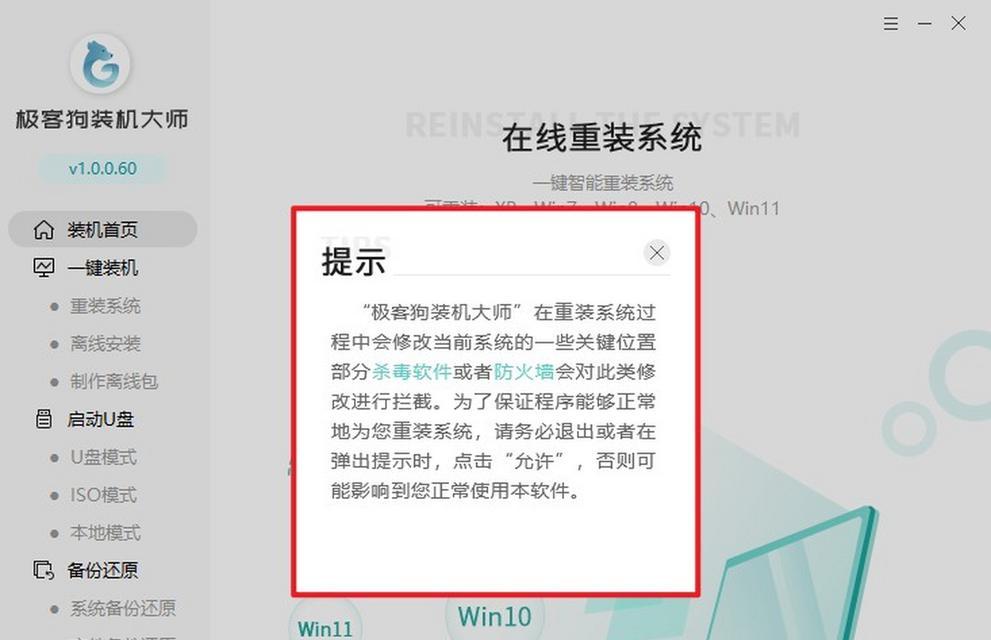
系统重装步骤详解
重装系统的主要步骤包括创建启动盘、备份数据、格式化硬盘、安装新系统等几个主要环节。
1.创建启动盘
启动盘是您重装系统所必须的工具。这可以通过不同方式实现,比如使用U盘或者刻录DVD。具体步骤如下:
准备一个至少8GB的空白U盘。
下载官方的系统安装镜像文件。
使用工具软件(如Rufus)将系统镜像写入U盘。
2.启动电脑并进入BIOS
重启电脑,并在启动过程中进入BIOS设置。通常,您可以在启动画面看到提示按哪个键进入BIOS,如“PressF2forSetup”。在BIOS中设置U盘为第一启动项。
3.从U盘启动并开始安装
重启电脑后,它应该从U盘启动。接下来,请按照屏幕上出现的指示进行操作:
选择语言、时间、输入法和键盘布局。
点击“现在安装”开始安装过程。
选择“自定义:仅安装Windows(高级)”选项,这允许您对硬盘分区进行格式化。
4.格式化分区并安装系统
在安装过程中,选择硬盘驱动器,然后点击“格式化”选项来清理旧分区,创建新的分区用于安装系统。接着,按照提示完成安装。
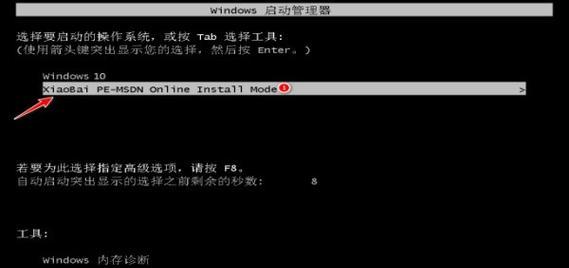
完成系统安装后的设置
系统安装完成后,您还需要进行一些基本的配置和优化。
1.安装驱动程序
系统安装完成后,您需要安装硬件驱动程序。您可以下载相应的驱动程序安装包,或者让系统自动搜索更新。
2.安装常用软件
接下来,根据您的需要安装常用软件,比如办公软件、浏览器、安全软件等。确保您的电脑具备所需的所有功能。
3.进行系统优化
系统安装完成后,还有一些优化步骤可以帮助提升性能:
调整电源设置以节省能源。
禁用不必要的启动程序。
更新系统和软件到最新版本。
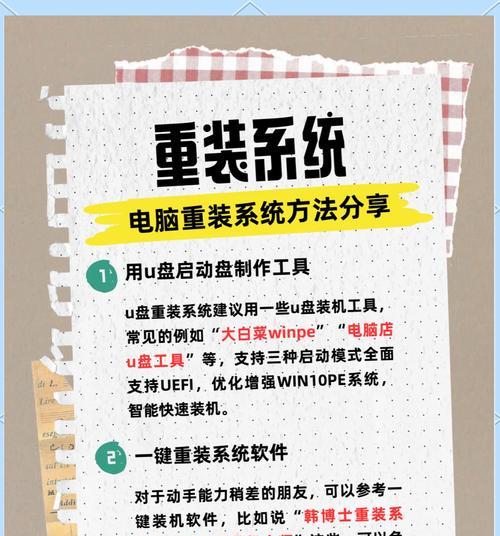
常见问题与解决方法
在重装系统的过程中,您可能会遇到一些问题。这里列出一些常见的问题以及相应的解决方法。
1.如何找回丢失的驱动程序?
使用驱动管理软件,如DriverBooster,它可以帮助您检测并安装缺失的驱动程序。
2.如何防止数据丢失?
在重装系统之前,务必进行数据备份。
使用云存储服务进行重要文件的同步和备份。
结语
旧笔记本电脑重装系统是一个使电脑焕发新生的有效方法。通过以上的步骤和建议,即便是电脑新手也能顺利进行系统重装。请记住,备份数据是首先需要考虑的,而系统优化则能保证电脑的性能。希望本文能为您提供一个全面的指导,帮助您顺利地完成您的旧笔记本电脑系统重装之旅。
标签: #旧笔记本电脑






